Dodawanie drukarek do MPS Express
MPS Express to program, który umożliwia partnerom podpisanie umowy z Lexmarkiem w celu konserwacji materiałów eksploatacyjnych. Aby uzyskać więcej informacji na temat ofert usług zarządzania drukiem, należy skontaktować się z przedstawicielem firmy Lexmark.
Zanim rozpoczniesz, upewnij się że:
Drukarka jest zarejestrowana na platformie Usługi w chmurze Lexmark. Aby uzyskać więcej informacji na temat zarządzania flotą i rejestrowania drukarek, patrz Fleet Management.
Drukarki spełniają kryteria kwalifikacyjne do korzystania z drukarek MPS Express. Więcej informacji na temat kryteriów uprawniania można znaleźć pod tym stronie Stan uprawnień do drukarek.
Konfiguracja 1: Organizacja podrzędna nie ma uprawnień do korzystania z MPS Express
Organizacja podrzędna jest tworzona dla sieci MPS Express.
Organizacja podziemna nie jest jeszcze uprawniona korzystania z MPS Express.
Rozwiązanie
Uprawnia organizację podrzędną do korzystania z MPS Express. Więcej informacji można znaleźć w sekcji Uprawnia organizację podrzędną do korzystania z MPS Express..
Konfiguracja 2: Brak kontaktu z dostawcą materiałów eksploatacyjnych
Organizacja podrzędna jest uprawniona do MPS Express.
Brak istniejącego kontaktu fot. materiałów eksploatacyjnych.
Rozwiązanie
Utwórz kontakt z dostawcą materiałów eksploatacyjnych i przypisz go do odpowiednich drukarek. Więcej informacji można znaleźć w sekcji Tworzenie i przypisanie osoby kontaktowej do dostawy materiałów eksploatacyjnych.
Konfiguracja 3: Osoba kontaktowa do dostawy materiałów eksploatacyjnych nie została jeszcze przypisana
Organizacja podrzędna jest uprawniona do MPS Express.
Istnieje wymagany kontakt z materiałami eksploatacyjnymi.
Osoba kontaktowa do doręczeń materiałów eksploatacyjnych nie przypisana do drukarek.
Rozwiązanie
Przypisanie kontaktu z dostawcą materiałów eksploatacyjnych do odpowiednich drukarek. Więcej informacji można znaleźć w sekcji Przypisz osobę kontaktową do dostawy materiałów eksploatacyjnych.
Uprawnia organizację podrzędną do korzystania z MPS Express.
Otwórz przeglądarkę internetową, a następnie przejdź do panelu Usługi w chmurze Lexmark.
Kliknij kartę Zarządzanie kontem.
Uwaga: Jeśli karta nie jest widoczna na pulpicie nawigacyjnym, kliknij w prawym górnym rogu strony, a następnie kliknij opcję Zarządzanie kontem.
w prawym górnym rogu strony, a następnie kliknij opcję Zarządzanie kontem.Wybierz organizację, która zawiera organizację podrzędną, a następnie kliknij przycisk Dalej.
Kliknij kartę Organizacje pojemne.
Kliknij nazwę organizacji po podrzędnym, do której mają być uprawnieni do korzystania z MPS Express.
Uwaga: Aby uzyskać więcej informacji na temat zarządzania organizacją podrzędną, patrz Zarządzanie grupą dostępu do organizacji podrzędnej.W menu Organizacja kliknij Uprawnienia organizacji.
Wybierz opcję MPS Express, a następnie kliknij przycisk Zapisz zmiany.
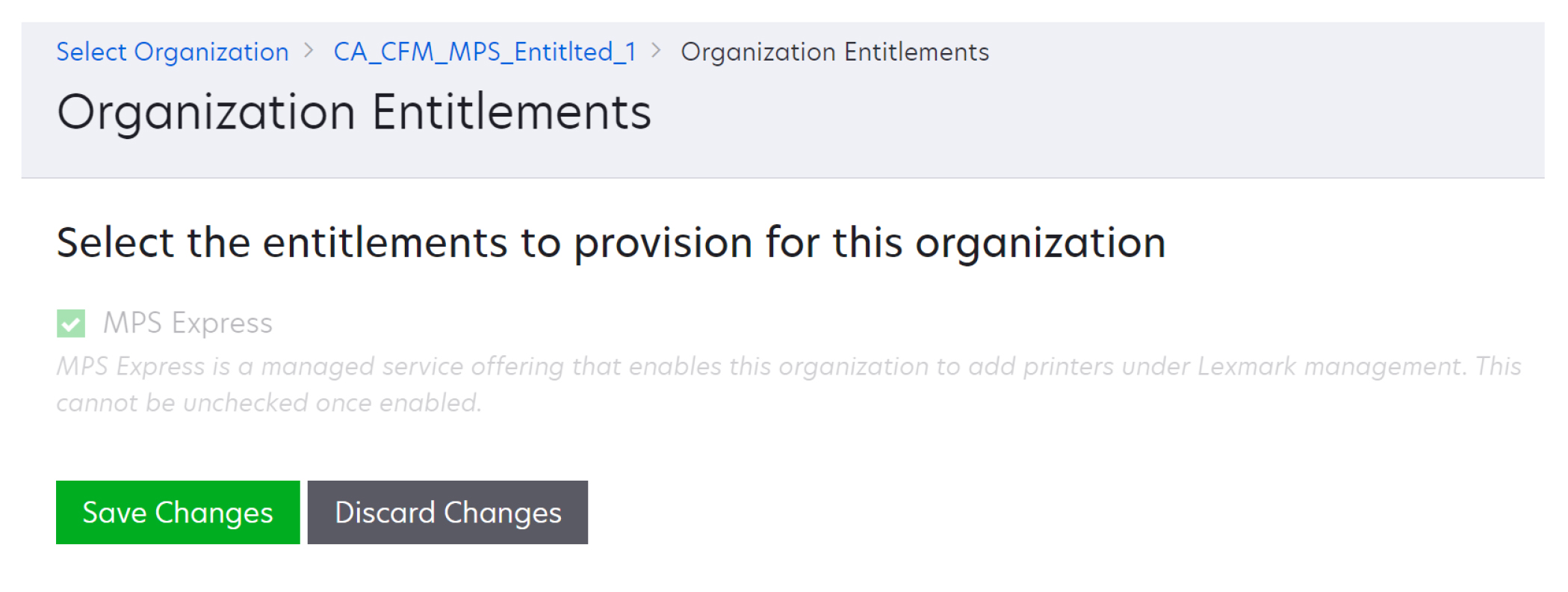
Ważna uwaga: Nie można zmienić uprawnień organizacji do korzystania z funkcji MPS Express. Aby usunąć uprawnienia do usług zarządzania mps z organizacji podrzędnych, należy skontaktować się z kierownikiem ds. obsługi klienta lub kierownikiem ds. oferty MPS.
Zarządzanie kontaktami
W portalu internetowym Fleet Management kliknij przycisk Zarządzanie > kontaktami w usługach zarządzania drukiem > drukarek.
Na stronie Kontakty wykonaj dowolną z następujących czynności:
Utwórz kontakt
Na stronie Kontakty kliknij Utwórz.
Wypełnij formularz ze szczegółami kontaktu, a następnie kliknij przycisk Utwórz kontakt.
Importuj kontakt
Na stronie Kontakty kliknij Importuj.
Uwaga: Jeśli nie ma żadnych kontaktów, kliknij Importuj kontakty.W oknie Importuj kontakty kliknij Wybierz plik, aby przejść do pliku kontaktu.
Uwagi:
- Plik kontaktu musi mieć format CSV lub TXT. Nawet jeśli plik jest plikiem TXT, dane muszą być w formacie CSV.
- Aby wyświetlić format, można pobrać przykładowy plik.
- Plik kontaktu musi zawierać wszystkie kolumny oraz te same kolumny, o których mowa w pliku przykładowym. Jeśli nie ma danych dla określonej kolumny, możesz zostawić je puste. Nie należy usuwać żadnej kolumny.
- Dane dla każdej z kolumn muszą być prawidłowe. Na przykład Kod kraju nie może zawierać żadnych symboli. Obsługuje tylko dane numeryczne. W przypadku edytowania pliku CSV przy użyciu edytora tekstu należy zmienić dane w i wstawić między nimi przecinek. Na przykład, aby wstawić przecinek między dwiema wartościami: i , musi to być . Nie jest to wymagane w przypadku korzystania z arkusza kalkulacyjnego w celu edytowania danych w formie, w których plik jest zapisywany w wymaganym formacie.
- W jednym pliku można zaimportować maksymalnie 300 osób.
- Aby obsłużyć różne znaki niezwiązane z ASCII, należy zapisać plik CSV w formacie UTF8.
Kliknij Importuj kontakty.
Uwaga: Jeśli dane w pliku kontaktu są prawidłowe, w oknie Wyniki importu danych kontaktowychwyświetlane są zaimportowane kontakty. W zależności od liczby kontaktów proces przesyłania może potrwać kilka minut.Komunikaty o błędach Jeśli dane w pliku kontaktu są nieprawidłowe, zostanie wyświetlone okno Importuj wyniki kontaktów. W tym oknie wyświetlane są komunikaty o błędach. Po kliknięciu komunikatów o błędach można uzyskać szczegółowe informacje o błędzie. Typy komunikatów o błędach:
Kontakty już istnieją— zawiera numer wiersza, imię i nazwisko każdego kontaktu, który już istnieje w organizacji.
Kontakty nie zostały zaimportowane— pokazuje zakres numerów wierszowych kontaktów, które nie zostały zaimportowane z powodu błędu systemowego lub anulowania importu.
Błąd systemu— występuje w przypadku wystąpienia błędu po stronie systemu.
Importowanie anulowane— ma miejsce, gdy użytkownik anuluje proces wysyłania.
Kontakty z brakującymi lub nieprawidłowymi informacjami— numer wierszu, kolumna oraz przyczyna nie zaimportowania kontaktu.
Edycja kontaktu
Na stronie Kontakty kliknij nazwę istniejącego kontaktu.
Edytuj informacje kontaktowe
Kliknij Aktualizuj kontakt.
Powielanie kontaktu
Na stronie Kontakty wybierz kontakt.
Kliknij Duplikuj.
Kliknij przycisk Utwórz kontakt.
Usuń kontakt
Na stronie Kontakty wybierz kontakt.
Kliknij przycisk Usuń.
Kliknij przycisk Usuń kontakt.
Uwaga: Nie można usunąć kontaktu przypisanego do drukarki.
Tworzenie i przypisanie osoby kontaktowej do dostawy materiałów eksploatacyjnych
W portalu internetowym Fleet Management wybierz przynajmniej jedną drukarkę.
Kliknij opcję Drukarka > Usługi zarządzania drukiem > Utwórz i przypisz nowy kontakt z dostawcą materiałów eksploatacyjnych.
W oknie Utwórz i przypisz kontakt z dostawcą materiałów eksploatacyjnych wprowadź nazwę, dane kontaktowe i szczegóły adresu wysyłki nowego kontaktu.
Kliknij przycisk Utwórz i przypisz.
Przypisz osobę kontaktową do dostawy materiałów eksploatacyjnych
W portalu internetowym Fleet Management wybierz przynajmniej jedną drukarkę.
Kliknij opcję Drukarka > Zarządzane usługi druku > Przypisz kontakt do dostawy materiałów eksploatacyjnych.
W oknie Przypisywanie kontaktu do dostawy materiałów eksploatacyjnych wyszukaj nazwę.
Uwaga: Możesz filtrować lub wyszukiwać według nazwy firmy lub miejscowości.Wybierz kontakt w wynikach wyszukiwania.
Kliknij przycisk Przypisz kontakt.
Dodawanie drukarek do MPS Express
W portalu internetowym Fleet Management wybierz przynajmniej jedną drukarkę.
Kliknij opcję Drukarka > Zarządzane usługi druku > Dodaj do MPS Express.
Stan uprawnień do drukarek
Podano informacje o uprawnieniach:
Uprawnione — liczba drukarek, które kwalifikują się do korzystania z programu MPS Express.
Uwaga: Drukarki można dodawać tylko w przypadku, gdy są Uprawnione. Do programu MPS Express nie można dodać drukarek z dowolnym innym statusem uprawnień.Drukarka już zarządzana— pokazuje liczbę drukarek, które już są zarządzane.
Zarządzanie w toku— liczba drukarek, które mają już oczekujące żądanie zarządzania.
Nieudana rejestracja drukarki— liczba drukarek, których nie udało się zarejestrować w systemach końcowych firmy Lexmark. Aby uzyskać pomoc, należy skontaktować się z działem pomocy technicznej firmy Lexmark.
Model nie jest obsługiwany— liczba modeli drukarek, które nie są obsługiwane. Aby uzyskać pomoc, skontaktuj się z przedstawicielem działu obsługi klienta Lexmark.
Liczba stron w okresie eksploatacji przekracza maksymalną dopuszczalną liczbę— liczba drukarek, które przekroczą maksymalny limit liczby stron w okresie eksploatacji, aby zakwalifikować się do aplikacji MPS Express. Aby uzyskać pomoc, skontaktuj się z przedstawicielem działu obsługi klienta Lexmark.
Brak liczby stron w okresie eksploatacji— liczba drukarek z licznikiem stron w cyklu eksploatacji. W przypadku tych drukarek nie ma wartości liczby stron za cały okres eksploatacji, która sprawdza, czy są one dostępne w umacie MPS Express. Aby rozwiązać ten problem, można zaktualizować skojarzonego z nim agenta lub oprogramowanie sprzętowe drukarki lub ponownie zarejestrować drukarkę. Jeśli liczba stron w okresie eksploatacji nadal nie istnieje, skontaktuj się z działem pomocy technicznej Lexmarka, aby uzyskać pomoc.
Brak przypisanego kontaktu z dostawcą materiałów eksploatacyjnych— liczba drukarek, dla których nie ma przypisanego kontaktu z materiałami eksploatacyjnymi.
Skojarzona z agentem flotowym niższego poziomu— liczba drukarek z wersjami niższymi niż wymagana. Przed dodaniem tych drukarek do programu MPS Express należy uaktualnić funkcję Fleet Agent z karty agentów.
Uwaga: Po kliknięciu stanu uprawnień do drukarek można wyświetlić numery seryjne i modele drukarek, które nie są objęte programem.Kliknij przycisk Kontynuuj.
Zaakceptuj warunki korzystania.
Kliknij Dodaj do MPS Express.
- Na stronie wykazów drukarek można użyć kolumn Nazwa firmy, Zarządzane przez Lexmark i Kontakt do dostarczania materiałów eksploatacyjnych, aby uzyskać informacje dotyczące uprawnionych organizacji. Wszystkie te kolumny można włączyć, wybierając widok Zarządzane z menu Widoki.
- Jeśli należysz do organizacji, nie możesz uzyskać dostępu do aplikacji Dodaj do MPS Express. Do programu MPS Express można dodać tylko drukarki zarejestrowane w organizacji podrzędnej. Utwórz kontakt z dostawcą materiałów eksploatacyjnych i przypisz drukarkę do drukarki, a następnie spróbuj ponownie zapisać się do usługi MPS Express.
Uwagi:
Ważna uwaga: Nie można zmienić rejestracji MPS Express. W celu usunięcia lub odszybkowania drukarek należy skontaktować się z specjalistą ds. operacyjnych firmy Lexmark.